Hai provato a riavviare il dispositivo, ma rimane bloccato solo su una schermata di caricamento? Loop di avvio per iPhone è un problema comune per gli utenti iOS, soprattutto durante l'aggiornamento del sistema iOS o delle app. Alcuni utenti hanno anche segnalato che la versione beta di iOS 17 presenta aggiornamenti errati ed è instabile, causando il blocco degli iPhone sulla schermata di caricamento o sul logo Apple. Ma non preoccuparti. Esistono un paio di buone soluzioni che ti aiuteranno a risolvere questo problema. Resta qui per risolvere il ciclo di avvio con 4 soluzioni.
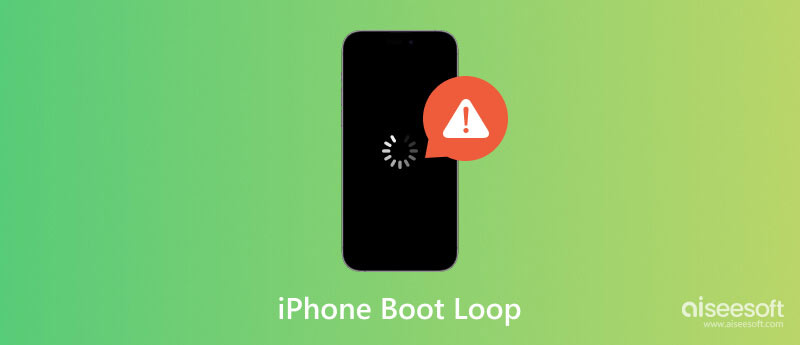
Quando un dispositivo è bloccato su una schermata dopo il riavvio, penserai al motivo per cui sta accadendo. Poiché i motivi sono molteplici, li esploreremo di seguito con descrizioni dettagliate:
Un nuovo aggiornamento non significa che migliorerà automaticamente le prestazioni del dispositivo. Certo, ci sono funzionalità aggiuntive per una migliore esperienza utente. Tuttavia, ci sono problemi non risolti che impediscono il riavvio del tuo iPhone. Inoltre, arrestare il dispositivo nel bel mezzo dell'installazione influirà notevolmente sul ciclo di avvio del tuo iPhone.
Jailbreak del tuo iPhone può portare a malware o virus. Sebbene ti aiuti ad accedere pienamente alle funzionalità, ti espone anche a sfruttamenti pericolosi, come le violazioni dei dati. Inoltre, il processo stesso può danneggiare l'iPhone una volta riavviato.
Ogni volta che aggiorni il dispositivo tramite iTunes, è necessaria una connessione Internet. È anche meglio connettersi al WiFi con una buona potenza del segnale. Oltre a questo, non andare lontano o spostarti fuori dalla portata di una rete WiFi mentre il telefono sta riavviando l'elaborazione.
Il ciclo di avvio può essere influenzato dalla nuova versione di iOS, ma esistono diverse soluzioni che puoi provare. Consulta i seguenti suggerimenti per aiutarti a rimuovere il ciclo di avvio del tuo iPhone.
Ripristino del sistema iOS Aiseesoft è un programma multipiattaforma progettato per risolvere problemi iOS come il ciclo di riavvio dell'iPhone. È il ripristino più sicuro per i dispositivi iOS, inclusi iPhone 15, iPhone 14, ecc., con una semplice curva di apprendimento. Nel frattempo, analizzerà vari problemi sul dispositivo, come le cause della batteria scarica, le verifiche degli aggiornamenti e la disabilitazione. Devi solo collegare il tuo iPhone con un cavo USB e il programma eseguirà una scansione approfondita. Puoi scaricare questo miglior strumento di recupero su Windows e Mac.

Scarica
Ripristino del sistema iOS Aiseesoft
Sicuro al 100%. Nessuna pubblicità.
Sicuro al 100%. Nessuna pubblicità.
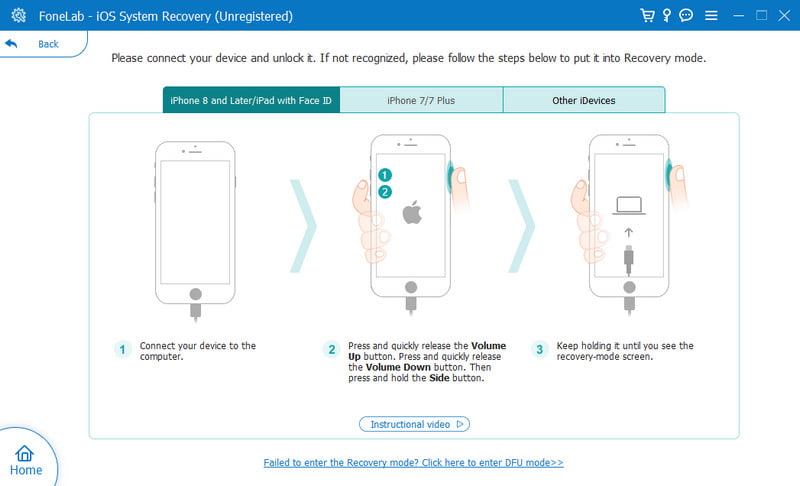
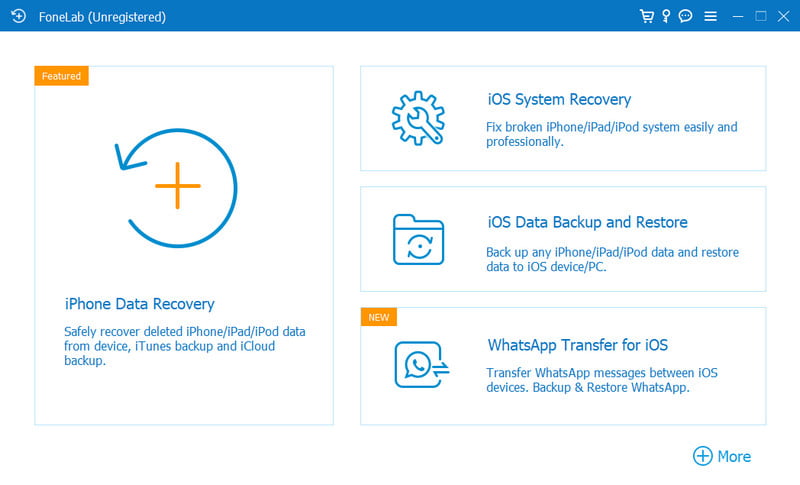
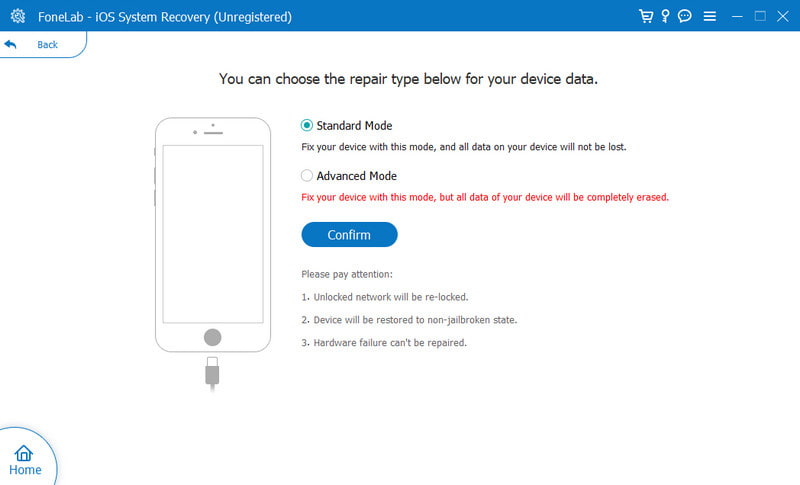
Uno dei modi più semplici per risolvere il ciclo di riavvio è forzare il riavvio del dispositivo. Ciò contribuirà a interrompere l'attuale ciclo di alimentazione e il tuo iPhone potrebbe risolvere il problema. Cerca l'unità modello iPhone e segui le istruzioni per forzare il riavvio.
iPhone 15/14/13/12/11/8:
iPhone 7 e iPhone 7 Plus:
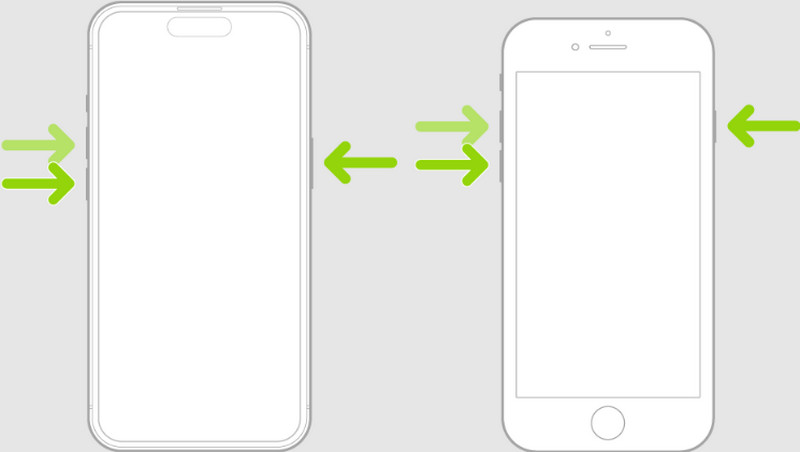
iPhone 6, iPhone 6S e modelli precedenti:
Se hai un laptop, questo metodo eliminerà il ciclo di riavvio dell'iPhone. Il processo richiede l'ultima versione di iTunes, un cavo USB compatibile e un laptop. IL Modalità di recupero è essenzialmente fattibile per un'ampia gamma di unità iPhone. Se soddisfi tutti i requisiti, ecco la dimostrazione:
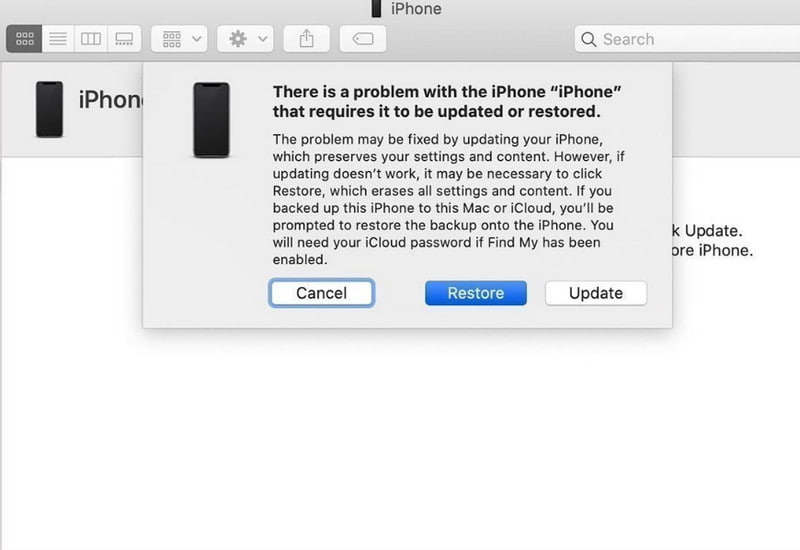
Se il riavvio del tuo iPhone impiega più tempo, la soluzione è ripristinarlo alle impostazioni di fabbrica. Prima di farlo, eseguire il backup dell'iPhone dati e ricordare le credenziali dell'ID Apple. Una volta che sei bravo, segui i passaggi:
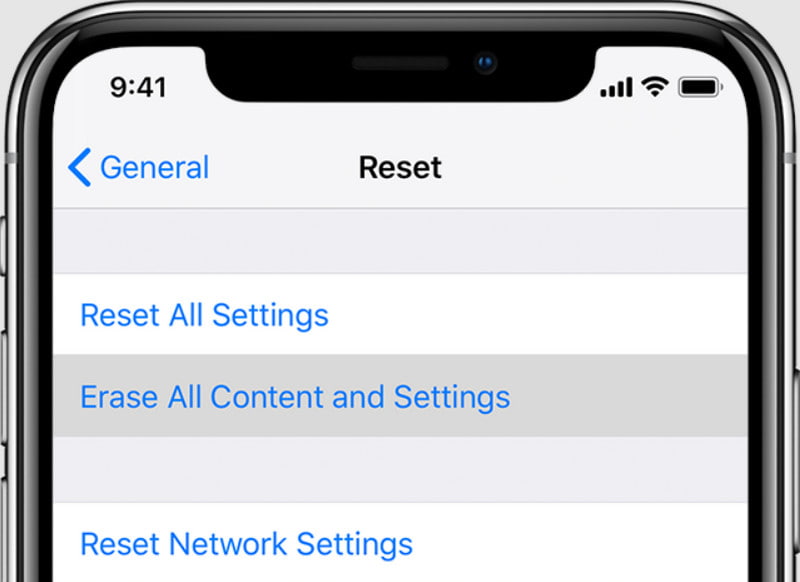
Avere un ciclo di riavvio è un problema su un iPhone?
SÌ. Ciò significa che ci sono problemi software, danni subiti da cadute o una batteria appena sostituita. Puoi rivolgerti a un professionista per una soluzione o utilizzare le soluzioni tu stesso.
Un ciclo di avvio gli consente di risolversi da solo?
Se gli dai un po' di tempo, il tuo iPhone interromperà il ciclo di avvio. Tuttavia, il processo potrebbe richiedere da 30 minuti a ore. Quando ciò accade, è meglio risolvere il problema, ad esempio utilizzando la modalità di ripristino, forzando il riavvio, ecc.
Qual è il modo migliore per risolvere il ciclo di avvio dell'iPhone?
Considerando che esistono soluzioni realizzabili, è consigliabile utilizzarle con tutti i mezzi. Ma se questi metodi non risolvono il ciclo di avvio, contatta o chiama il supporto Apple per aiutarti con i problemi hardware.
Conclusione
In conclusione, il Ciclo di riavvio dell'iPhone è un problema comune per gli utenti iOS, ma può essere risolto con le soluzioni fornite in questo post. Se non desideri contattare il team di supporto, puoi utilizzare Aiseesoft iOS System Recovery. È una soluzione solida per errori del sistema iOS come riavvio, verifica e altro. Provalo subito facendo clic sul pulsante Download!

Riporta il tuo sistema iOS alla normalità in vari problemi come essere bloccato in modalità DFU, modalità di ripristino, modalità cuffie, logo Apple, ecc. Normale senza alcuna perdita di dati.
Sicuro al 100%. Nessuna pubblicità.
Sicuro al 100%. Nessuna pubblicità.